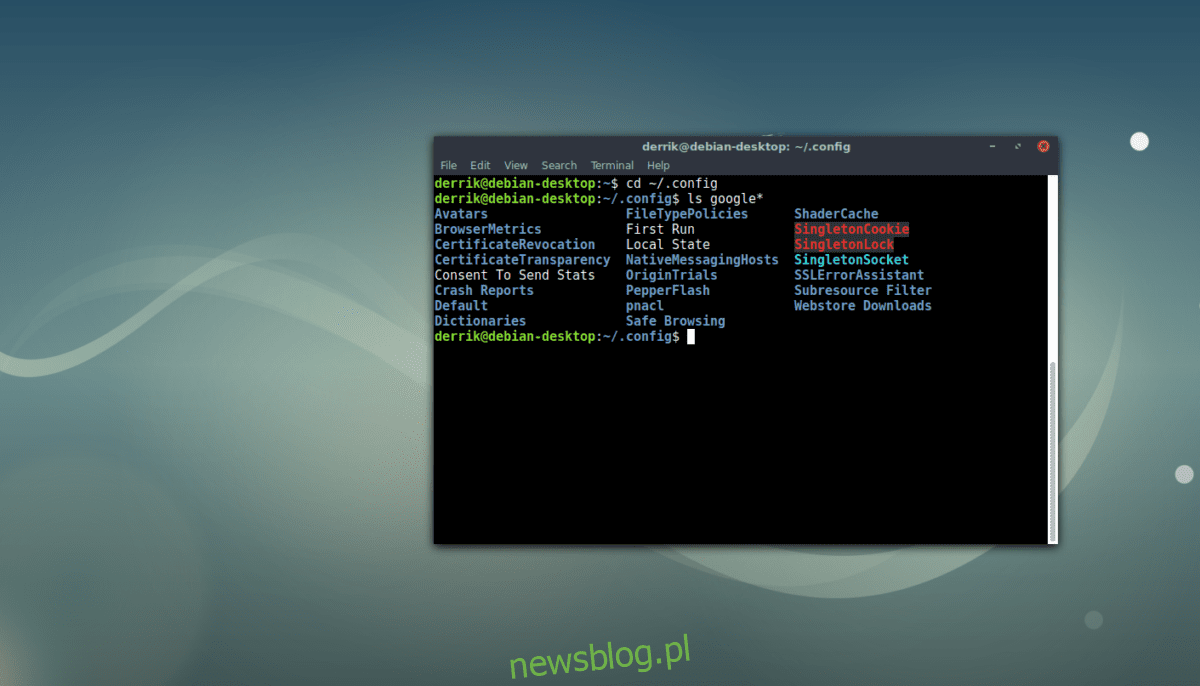
Nếu bạn cảm thấy mệt mỏi với việc định cấu hình lại tất cả các tiện ích mở rộng của Google Chrome trên Linux mỗi khi cài đặt lại hệ điều hành, thì bạn nên biết rằng có một cách để sao lưu cấu hình Google Chrome của mình trên Linux.
Nó hoạt động bằng cách sao chép các tệp cấu hình khác nhau mà Chrome sử dụng để thiết lập cấu hình và lưu cấu hình đó để sử dụng sau này. Lưu ý rằng tốt nhất bạn nên thực hiện việc này khi chỉ có một người dùng được thiết lập để sử dụng Chrome. Nếu bạn có nhiều người dùng thì vẫn dễ dàng, nhưng bạn có thể bị nhầm lẫn với các thư mục khác nhau.
CẢNH BÁO SPOILER: Cuộn xuống và xem video hướng dẫn ở cuối bài viết này.
Sao lưu hồ sơ Chrome của bạn – theo cách truyền thống
Để sao lưu cấu hình Chrome của bạn, hãy bắt đầu bằng cách mở cửa sổ đầu cuối, nhưng KHÔNG cấp cho nó quyền quản trị viên. Điều này là sai và bạn có thể vô tình sao lưu một hồ sơ ngoài đặc quyền của người dùng thông thường. Thay vào đó, hãy giữ nó như một người dùng bình thường và sử dụng lệnh CD để điều hướng đến ~/.config bên trong thư mục chính của bạn.
cd ~/.config
Thư mục cấu hình là nơi đặt hầu hết các cài đặt và cấu hình chương trình và đây là nơi lưu trữ thông tin cấu hình Chrome cho người dùng. Sử dụng lệnh tar, bạn phải tạo toàn bộ kho lưu trữ GZip của thư mục hồ sơ.
tar -jcvf google-chrome-profile.tar.bz2 google-chrome
Quá trình nén phải nhanh chóng và dễ dàng. Sau khi quá trình hoàn tất, hãy sử dụng lệnh MV để đặt bản sao lưu vào thư mục ~/.
mv google-chrome-profile.tar.bz2 ~/
Từ đây, bạn có thể chuyển bản sao lưu của mình sang Dropbox, ổ cứng ngoài hoặc thậm chí là một bản cài đặt Linux khác. Xin lưu ý rằng nếu bạn tải lên cấu hình Chrome của mình mà không được mã hóa, thì bạn rất dễ bị tin tặc tấn công. Nếu bạn không muốn khóa các bản sao lưu của mình, hãy cố gắng lưu chúng ở nơi an toàn và sử dụng mật khẩu an toàn cho tài khoản/thiết bị lưu bản sao lưu.
Khôi phục bản sao lưu
Để khôi phục bản sao lưu, hãy làm:
mv google-chrome-profile.tar.bz2 ~/.config cd ~/.config tar -xvf google-chrome-profile.tar.bz2
Mã hóa bản sao lưu hồ sơ Chrome của bạn
Để mã hóa bản sao lưu hồ sơ Chrome của bạn, trước tiên bạn cần nén thư mục Chrome thành một tệp lưu trữ (làm theo phương pháp ở trên). Mã hóa theo cách này dễ dàng hơn nhiều vì GPG sẽ chỉ mã hóa kho lưu trữ thay vì xử lý một thư mục chứa các tệp riêng lẻ bên trong. Khi bạn đã hoàn thành việc đó, hãy cài đặt GnuPG trên PC Linux của bạn nếu nó chưa được cài đặt. Sau đó, mở một thiết bị đầu cuối và sử dụng tiện ích GnuPG để mã hóa kho lưu trữ cấu hình Chrome:
gpg -c google-chrome-profile.tar.bz2
Nhập gpg -c trong thiết bị đầu cuối sẽ nhắc người dùng đặt mật khẩu mới. Nhập mật khẩu an toàn để chỉ bạn mới có thể truy cập hồ sơ được mã hóa của mình. Sau khi quá trình mã hóa hoàn tất, hãy xóa tệp “google-chrome-profile.tar.bz2”. Thay vào đó, hãy lưu “google-chrome-profile.tar.bz2.gpg” vì đây là kho lưu trữ được mã hóa.
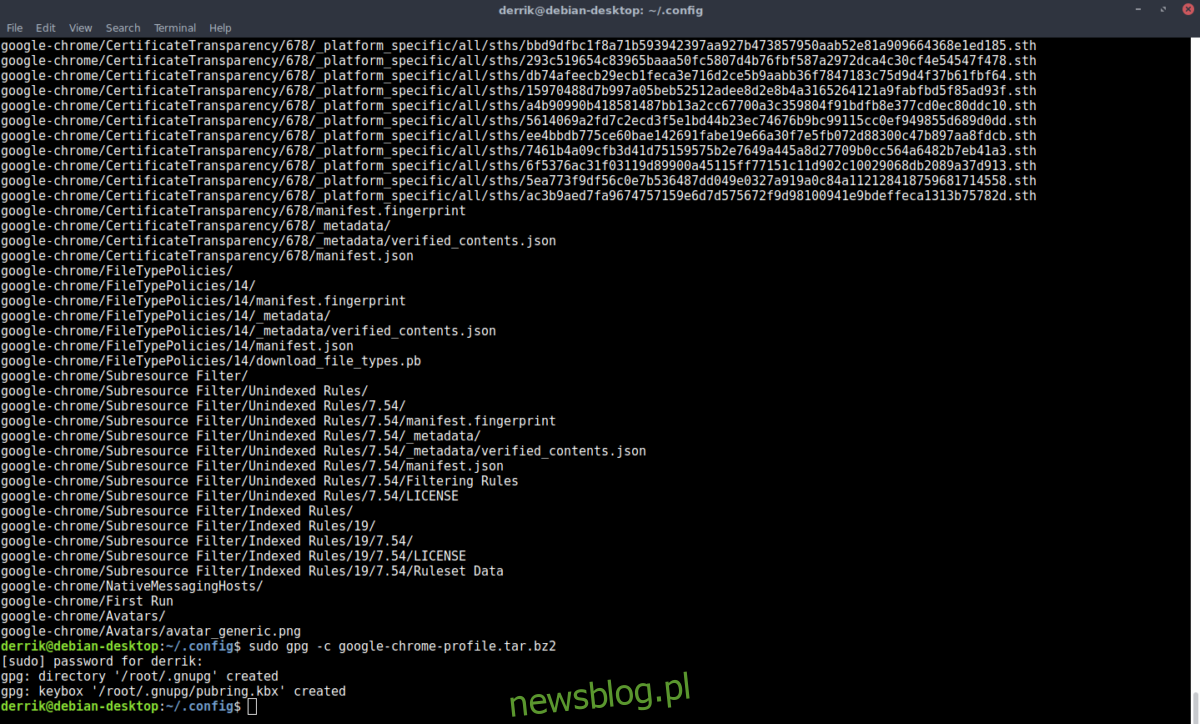
Để giải mã cấu hình Chrome của bạn và khôi phục bản sao lưu của bạn, hãy sử dụng:
gpg google-chrome-profile.tar.bz2.gpg
Ghép cấu hình chrome sang chrome
Có thể ghép cấu hình Linux Google Chrome để sử dụng với trình duyệt Chromium. Đó là một quy trình rất đơn giản sẽ hoạt động mọi lúc do cách thức hoạt động của Chromium và Chrome. Nó bắt đầu bằng cách xóa mọi thứ đã có trong thư mục Chromium.
Lưu ý: Điều này có thể được thực hiện theo thứ tự ngược lại. Nếu bạn muốn sao chép cấu hình Chromium sang Google Chrome, hãy làm theo hướng dẫn tương tự nhưng thay đổi ~/.config/chromium thành ~/.config/google-chrome.
cd ~/.config/chromium rm * rm -rf *
Thao tác này sẽ khiến thư mục cấu hình chrome hoàn toàn trống. Từ đây, bạn có thể dễ dàng sao chép tất cả các cấu hình trực tiếp từ thư mục Google Chrome. Sử dụng lệnh CP để sao chép mọi thứ bên trong vào ~/.config/chromium.
cp -a ~/.config/google-chrome/. ~/.config/chromium
Sau khi chuyển các tệp, hãy mở Chromium. Đảm bảo rằng bạn chưa mở trình duyệt của mình vì nếu mở, bạn sẽ phải xóa mọi thứ và bắt đầu lại. Lý do cho điều này là lần khởi chạy đầu tiên của trình duyệt sẽ tạo một hồ sơ trống.
Nếu sao chép hồ sơ thành công, tất cả các cài đặt sẽ xuất hiện. Ngoài ra, tất cả các tiện ích mở rộng, dấu trang, trang web đã đăng nhập, v.v. cũng sẽ hoạt động – với một sự cố. Bởi vì bạn đã sao chép hồ sơ của mình từ trình duyệt này sang trình duyệt khác nên nó bị Chrome “khóa” (bạn sẽ biết nó bị khóa vì trình duyệt sẽ cho bạn biết).
Để bỏ chặn, hãy nhấp vào tên của bạn trong Chromium và nhập lại thông tin đăng nhập Google của bạn. Hồ sơ của bạn sẽ sớm được mở khóa trở lại.
Sao lưu hồ sơ Chrome của bạn với Deja Dup
Muốn có một cách nhanh chóng và dễ dàng để luôn có một bản sao lưu hồ sơ trình duyệt của bạn? Cân nhắc thiết lập Deja Dup như kế hoạch B. Làm theo hướng dẫn của chúng tôi tại đây và tìm hiểu cách thiết lập bản sao lưu đầy đủ cho toàn bộ thư mục nhà của bạn. Điều này sẽ cho phép bạn tạo các bản sao lưu định kỳ, được mã hóa của mọi thứ trong thư mục chính của bạn – bao gồm cả hồ sơ trình duyệt Google Chrome của bạn.
Trên hết, bạn có thể tạo nhiều bản sao lưu nếu khôi phục một trong các ảnh chụp nhanh của bạn bị hỏng. Ngoài ra, luôn luôn nên có một bản sao lưu trong trường hợp bản sao lưu tar.bz2 truyền thống mà bạn đã thực hiện trước đó bị lỗi.
